Ouious pouvez rendre le volume de votre téléphone plus fort ou plus silencieux. Vous pouvez également modifier votre sonnerie, son et vibration.
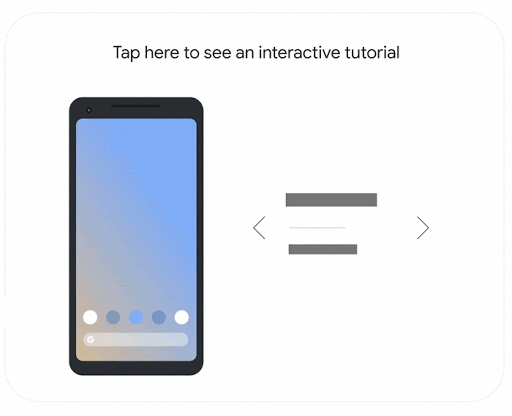
Montez ou baissez le volume
- Appuyez sur un bouton de volume.
- À droite, appuyez sur le menu
 .
.
- Faites glisser les niveaux de volume là où vous le souhaitez :
- Volume média : Musique, vidéos, jeux, autres médias
- Volume d’appel : Volume de l’autre personne pendant un appel
- Volume de la sonnerie : Appels téléphoniques, notifications
- Volume d’alarme
Des astuces:
- Pour que l’Assistant Google modifie le volume de votre téléphone à votre place, dites ou appuyez sur « Hey Google, change le volume ».
- Si votre téléphone est associé à plusieurs appareils Bluetooth, vous pouvez modifier l’endroit où vous entendez de la musique, des vidéos et des jeux. Sous « Volume multimédia », appuyez sur Lire le média sur.
- Lorsque vous appuyez sur un bouton de volume, le volume qui change dépend de ce que vous faites. Par exemple, si vous regardez un film, le volume du film change. Si vous appuyez sur vos boutons de volume lorsque vous n’écoutez rien, le volume de votre média change.
Modifier vos paramètres de volume | Pixel
Activer le vibreur ou le mode muet
- Appuyez sur un bouton de volume.
- À droite, au-dessus du curseur, appuyez sur Bague
 .
.
- Pour activer le vibreur, appuyez sur Vibreure
 .
. - Pour couper le son, appuyez sur Muet
 .
.
- Pour activer le vibreur, appuyez sur Vibreure
Des astuces:
- Pour réactiver la sonnerie ou le son sur votre téléphone, désactivez Vibreur
 ou Muet
ou Muet  .
. - Pour désactiver la sonnerie de votre téléphone lorsque vous recevez un appel, appuyez sur un bouton de volume.
Désactiver certains sons et vibrations
Faire vibrer tous les appels téléphoniques
- Appuyez sur un bouton de volume.
- À droite, appuyez sur le menu
 .
. - Si nécessaire, appuyez sur Voir plus.
- Allumer Vibreur pour les appels. Ou appuyez sur Vibration & haptique
 Vibrer pour les appels
Vibrer pour les appels  Allumer Toujours vibrer.
Allumer Toujours vibrer.
Changez ce qui se passe lorsque vous appuyez sur Power + Volume vers le haut
- Ouvrez l’application Paramètres de votre téléphone.
- Robinet Son et vibration
 Sraccourci pour éviter de sonner.
Sraccourci pour éviter de sonner. - Tour Empêcher la sonnerie Allumé ou éteint.
- Choisissez ce qui se passe lorsque vous appuyez sur Power et Volume vers le haut :
- Vibrer: Les appels téléphoniques et les notifications vibrent
- Muet: Les appels téléphoniques et les notifications sont silencieux
Pointe: Pour activer rapidement le vibreur, appuyez sur Du pouvoir + Monter le son.
Changer les sonneries
Changer votre sonnerie
- Ouvrez l’application Paramètres de votre téléphone.
- Robinet Son et vibration
 Paiguiser la sonnerie.
Paiguiser la sonnerie. - Choisissez une sonnerie.
- Robinet sauvegarder.
Attribuer une sonnerie à quelqu’un
- Ouvrez l’application Contacts de votre téléphonep
 .
. - Appuyez sur un contact.
- Appuyez sur Pluse

 Set sonnerie.
Set sonnerie. - Choisissez une sonnerie.
- Robinet sauvegarder.
Obtenez de nouvelles sonneries
Modifier d’autres sons et vibrations
Modifier les sons de notification et les vibrations
Changer votre son de notification
- Ouvrez l’application Paramètres de votre téléphone.
- Robinet Son et vibration
 UNavancé
UNavancé  réson de notification d’erreur.
réson de notification d’erreur. - Choisissez un son.
- Robinet sauvegarder.
Pointe: Vous pouvez choisir différents sons de notification pour différentes applications. Utilisez le menu des paramètres dans chaque application. Par exemple, découvrez comment modifier les notifications Gmail.
Faites vibrer vos notifications
Certaines applications vous permettent de choisir de vibrer pour leurs notifications. Découvrez comment modifier les notifications pour certaines applications.
Choisissez les sons et les vibrations du clavier
Pour modifier les sons de frappe et les vibrations, vous devrez peut-être modifier les paramètres de votre clavier. Par exemple, pour modifier les sons de Gboard :
- Ouvrez l’application Paramètres de votre téléphone.
- Robinet Système
 Llangues et saisie.
Llangues et saisie. - Robinet Clavier virtuel
 gplanche.
gplanche. - Robinet Préférences.
- Activer ou désactiver :
- Le son des touches
- Retour haptique sur la pression des touches
Noter: Si vous ne voyez pas « Retour haptique à la pression d’une touche », appuyez sur Vibre lorqu’on presse une touche.
Pointe: Si vous avez activé le « retour haptique sur pression de touche » de Gboard, assurez-vous que la « vibration tactile » est également activée. Découvrez comment activer les « vibrations tactiles ».
Modifier les paramètres de diffusion d’urgence
Important: Vous pouvez utiliser ce paramètre pour gérer certains messages d’urgence, comme les avertissements de catastrophe, les notifications de menace et les alertes AMBER. Vous pouvez activer ou désactiver les types d’alertes, afficher les alertes passées et contrôler le son et les vibrations.
- Ouvrez l’application Paramètres de votre téléphone.
- Robinet Avis
 Alertes d’urgence sans fil.
Alertes d’urgence sans fil. -
Choisissez la fréquence à laquelle vous souhaitez recevoir des alertes et les paramètres que vous souhaitez activer.
Choisissez d’autres sons et vibrations (tactile, chargement, verrouillage de l’écran et plus)
- Ouvrez l’application Paramètres de votre téléphone.
- Robinet Son et vibration
 UNavancé.
UNavancé. - Activer ou désactiver un son ou une vibration.
Modifier les sons du profil professionnel
- Configurez un profil de travail.
- Ouvrez l’application Paramètres de votre téléphone.
- Robinet Son et vibration
 UNavancé.
UNavancé. - Faites défiler jusqu’à « Sons du profil professionnel ».
- Choisissez vos sonneries et sons.
Activer le son adaptatif (Pixel 4a (5G) et versions ultérieures)
Important: Pour utiliser Adaptive Sound, vérifiez que vous disposez de la dernière version du logiciel Android. Découvrez comment vérifier votre version d’Android. Ensuite, depuis le Play Store, vérifiez que vous disposez de la version la plus récente de l’application Device Personalization Services.
Le son adaptatif ne fonctionne que sur votre téléphone Pixel. Cela ne fonctionne pas avec le son diffusé par des haut-parleurs externes ou des écouteurs.
- Ouvrez l’application Paramètres de votre téléphone.
- Robinet Son et vibration
 Son adaptatif.
Son adaptatif. - Allumer Son adaptatif.
Faire en sorte que les paramètres sonores changent avec votre routine
Important: Pour que les paramètres changent automatiquement lorsque vous vous trouvez à un certain endroit ou sur un certain réseau Wi-Fi, vous devez définir une règle.
Définir une règle suggérée
- Votre téléphone Pixel peut suggérer des règles en fonction de votre routine. Pour définir une règle suggérée, dans une notification « Suggestion de paramètres », appuyez sur Configurer une règle.
- Sous « Ajouter une règle », appuyez sur la règle que vous souhaitez ajouter :
- Régler la sonnerie sur normal
- Téléphone silencieux
- Activer Ne pas déranger
- Robinet Ajouter.
Créer une règle personnalisée
- Ouvrez l’application Paramètres de votre téléphone.
- Robinet Système
 Avancé.
Avancé. - Robinet Règles
 Ajouter une règle
Ajouter une règle  Ajouter un réseau ou un emplacement Wi-Fi.
Ajouter un réseau ou un emplacement Wi-Fi. - Sous « Ajouter une règle », appuyez sur la règle que vous souhaitez ajouter :
- Régler la sonnerie sur normal
- Téléphone silencieux
- Activer Ne pas déranger
- Robinet Ajouter.